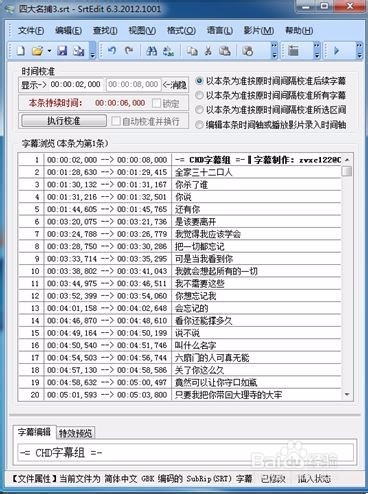萬盛學電腦網 >> 圖文處理 >> Photoshop教程 >> ps調色教程 >> PhotoShop為外景MM照片美白技巧
PhotoShop為外景MM照片美白技巧

效果

photoshop教程原圖
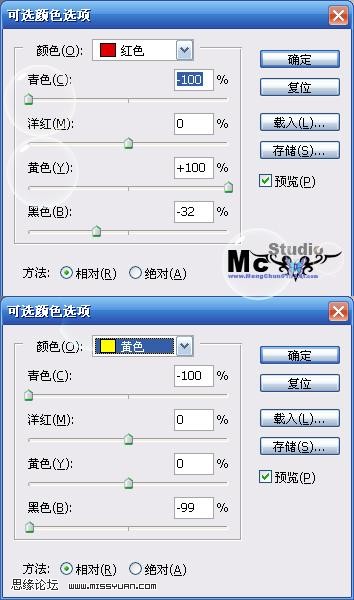
1.打開文件,復制一層。執行菜單命令:“圖像”----》“調整”---》“陰影/高光”,設置與效果圖如下
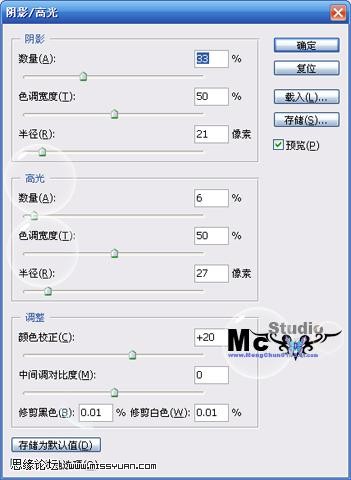

2.創建“可選顏色”調整圖層,設置與效果圖如下:
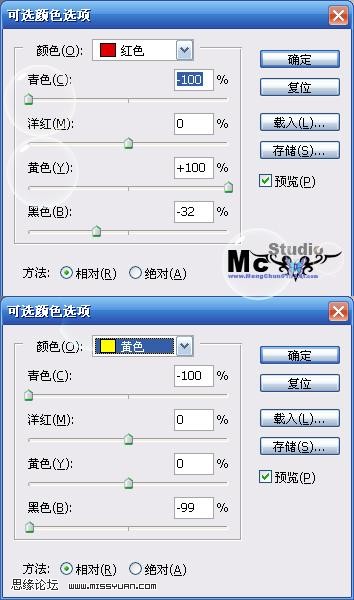

3.蓋印圖層,用自己方法對人物進行磨皮(調色的基本功是磨皮),此教程磨得有點過,注意用蒙版配合,只針對人物皮膚,房屋牆體保留。效果如下:

4.創建“色相飽和度”調整圖層,此步主要針對皮膚太黃,裙子飽和度欠飽,整體降低,逐個提高
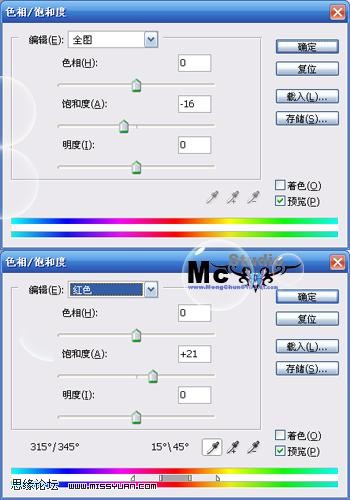
5.創建“可選顏色”調整圖層,只針對皮膚,所以得添加蒙版,設置與效果圖如下


6.創建“曲線”調整圖層,設置與效果圖如下

7.蓋印圖層,如果感覺脖子影響整體效果,則可以繼續操作,在臉上用吸管采一個樣。新建一層,按ctrl+=將屏幕,放大到300%,再用畫筆處理。臉是什麼樣的色,脖子也差不到哪去,所以就不給出顏色值。畫筆設置與效果圖如下


8.蓋印圖層,這步進行銳化操作(高反差保留、USM銳化、智能銳化、topaz)都可以,注意不要有太重的濾鏡痕跡,不要到頭來,噪點也出來了。效果圖

9.蓋印圖層,圖層模式“正片疊底”,不透明度:37%,只針對膚色,效果如圖

ps調色教程排行
軟件知識推薦
相關文章
copyright © 萬盛學電腦網 all rights reserved